Arreglar el ordenador que no reconoce el iPhone - TechCult

Como usuario de iOS, debes tener en cuenta que no puedes descargar canciones ni vídeos a iPhones e iPads sin pagar por hacerlo. Necesitas iTunes para transferir tus canciones o vídeos favoritos a tu iPhone y después reproducirlos gratuitamente. A menudo, conecte su dispositivo iOS a un PC, pero el ordenador no reconoce el problema del iPhone. Esto puede deberse a un defecto de hardware oa una incompatibilidad de software. En este artículo, hemos explicado algunos métodos sencillos para solucionar el problema del iPhone que no se muestra en mi ordenador.


-
Cómo solucionar el problema del iPhone que no se muestra en mi ordenador
- Método 1: Realizar comprobaciones básicas
- Método 2: actualice la aplicación iTunes y el sistema operativo Windows
- Método 3: actualice el controlador de iPhone de Apple
- Método 4: vuelva a instalar Apple Mobile Driver (para iTunes instalado desde la App Store)
- Método 5: vuelva a instalar Apple Mobile Driver (para iTunes instalado desde Microsoft Store)
- Método 6: reinicie el servicio de dispositivos móviles de Apple
- ¿Cómo puedo evitar que el iPhone no se muestre en mi ordenador?
Cómo solucionar el problema del iPhone que no se muestra en mi ordenador
Método 1: Realizar comprobaciones básicas
Comprobamos por qué se puede producir este error y rectificamos los problemas de hardware antes de pasar a las soluciones de software.
- Examine el cable Lightning - para comprobar si existen daños. Si está dañado, intenta conectar tu iPhone al ordenador con uno nuevo/diferente.
- Examine el puerto USB – Si el cable Lightning está en buen estado, conecte su iPhone a otro puerto USB. Compruebe si ahora se reconoce.
- Desconecta y después vuelve a conectar - Trate de conectar tu iPhone al ordenador después de desconectarlo.
- Reinicia los dispositivos – Si el problema persiste, reinicie el iPhone y reinicie el ordenador para resolver problemas menores. A continuación, vuelva a conectar su iPhone.
- Desbloquee su dispositivo iOS – Antes de conectar su iPhone/iPad a su PC, asegúrese de que esté desbloqueado.
- Confía en este ordenador – Cuando sincronice su iPhone con cualquier ordenador por primera vez, debe tocar Confía en este ordenador cuando se le pida.




Método 2: actualice la aplicación iTunes y el sistema operativo Windows
Lo más probable es que este problema sea provocado por un sistema operativo iTunes o Windows obsoleto. Para resolver este problema, actualice iTunes en la versión más reciente y, a continuación, ejecute una actualización de Windows.
- Si su escritorio funciona actualmente en Windows 10, iTunes se actualizará automáticamente siempre que haya una nueva versión disponible.
- Si tiene un ordenador Windows 7 o Windows 8, o Windows 8.1, actualice iTunes y Windows siguiendo los pasos que se indican a continuación.
1. Baje e instale iTunes para su PC con Windows. A continuación, inicie la aplicación iTunes.
2. Haga clic en Buscar actualizaciones desde el Menú de ayudatal y como se ilustra a continuación.


3. Después de actualizar iTunes a la edición más nueva, vaya a Configuración > Actualización y seguridadcómo se muestra.
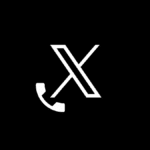
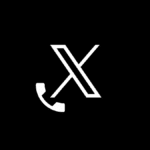


4. Busque las actualizaciones disponibles haciendo clic en Buscar actualizacionestal y como se muestra.


5. Si hay actualizaciones disponibles, instálelas y reinicie el equipo.
A continuación, conecte su iPhone al ordenador Windows para verificar si el iPhone no se muestra en mi ordenador se resuelve el problema.


Lea también: Arregla Windows 10 que no reconoce el iPhone
Método 3: actualice el controlador de iPhone de Apple
Es posible que su ordenador utilice un controlador de dispositivo obsoleto. Por lo tanto, para solucionar el problema del iPhone que no reconoce el ordenador, intente actualizar el controlador de iPhone de Apple como:
1. Navegue hasta Pantalla inicial en tu iPhone.
2. Conéctate su iPhone en su PC Windows.
3. Sale de iTunes, si aparece.
4. Lanzamiento Gestor de dispositivos buscándolo en Búsqueda de Windows Caja.


5. Aquí, haga doble clic en Dispositivos portátiles para ampliarlo.
6. Haga clic Actualiza el controlador es decir, la primera opción del menú que aparece cuando haga clic con el botón derecho iPhone de Apple.


7. Elige Buscar automáticamente el software de controladores actualizado y luego, siga las instrucciones en la pantalla.


8. Lanzamiento iTunes y enlaza tu iPhone al ordenador.
Si esto no ayuda a resolver el problema del iPhone que no reconoce el ordenador, reinstalaremos los controladores con el siguiente método.
Método 4: vuelva a instalar Apple Mobile Driver (para iTunes instalado desde la App Store)
Cuando su equipo no reconozca/recuerde su iPhone, debería intentar volver a instalar el controlador USB del dispositivo móvil de Apple. Si ha instalado iTunes desde el sitio web oficial de Apple, puede volver a instalar el controlador USB del dispositivo móvil Apple siguiendo los pasos que se indican a continuación:
1. Navegue hasta Pantalla inicial en tu iPhone.
2. Conéctate su iPhone en su PC Windows.
3. Salga de iTunes si es emergente.
4. Inicie el Correr cuadro de diálogo pulsando Teclas Windows + R al mismo tiempo.
5. Escriba el camino de navegación indicado y haga clic De acuerdocómo se muestra.
%ProgramFiles%\Common Files\Apple\Mobile Device Support\Drivers


6. Haga clic con el botón derecho sobre usbaapl64.inf o usbaapl.inf archivo en la ventana emergente y haga clic Instalartal y como se muestra a continuación.


7. Desconecte su iPhone del ordenador y reinicia tu ordenador.
8. Por último, Conéctate el iPhone y el lanzamiento iTunes.
Lea también: Arreglar El archivo iTunes Library.itl no se puede leer
Método 5: vuelva a instalar Apple Mobile Driver (para iTunes instalado desde Microsoft Store)
Alternativamente, puede volver a instalar los controladores arreglar el ordenador que no reconoce los errores del iPhone en Windows 10 PC, cómo sigue:
1. Escribe, busca y abre Gestor de dispositivostal y como se indica en Método 3.
2. Haga doble clic encima Dispositivos portátiles para ampliarlo.
3. Haga clic con el botón derecho en dispositivo iOS y haga clic Desinstala el dispositivocomo se muestra a continuación.


4. Reinicie el sistema. Ahora, vuelve a conectar tu iPhone y permite que Windows instale los controladores de Apple automáticamente.
5. Si tiene dificultades, utilice Pasos 3-5 del Método 2 para actualizar Windows y, por tanto, instalar y actualizar los controladores de iPhone en su ordenador portátil/escritorio Windows 10.
Método 6: reinicie el servicio de dispositivos móviles de Apple
Si el servicio de dispositivos móviles de Apple no está instalado en su ordenador, su iPhone no se conectará a él. Por tanto, asegúrese de que este servicio esté instalado. Si su ordenador continúa sin reconocer su iPhone, reinicie el servicio de dispositivos móviles de Apple. Si su ordenador funciona con el sistema operativo Windows 7/8/8.1, siga los pasos indicados para reiniciar Apple Mobile Device Service:
1. Cierre iTunes y desconectar tu iPhone desde su ordenador.
2. Para abrir el cuadro de diálogo Ejecutar, pulse el botón Teclas Windows + R simultáneamente desde tu teclado.
3. Aquí, escriba serveis.msc y golpear Entra.


4. Haga clic con el botón derecho sobre Servicio de dispositivos móviles de Apple y seleccione Propiedades.
5. Elige Automático como el Tipo de inicio.


6. Haga clic Detener para finalizar la operación.
7. Una vez detenida la operación, haga clic Empezar para reiniciarlo. A continuación, haga clic en De acuerdo botón.
8. Reinicie tu ordenador Windows. Enlaza tu iPhone a tu dispositivo mediante iTunes.
Lea también: Arregla el teléfono Android no reconocido en Windows 10
¿Cómo puedo evitar que el iPhone no se muestre en mi ordenador?
Cuando conecte su iPhone al sistema Windows por primera vez, puede utilizar la función de reproducción automática y evitar fácilmente que el ordenador no reconozca el problema del iPhone. Estos son los pasos para hacer lo mismo:
1. Conéctate su iPhone con su ordenador Windows 10.
2. Lanzamiento Panel de control buscándolo, como se muestra.


3. Seleccione Ver > Iconos pequeños. A continuación, haga clic en Reproducción automática.
4. Marque la casilla junto a Utilice la reproducción automática tanto en medios como en dispositivos opción. Haga clic Guardar. Consulte la sección destacada de la imagen dada.


5. Localice el iPhone dispositivo y haga clic en Pregúntame cada vez del menú dado.
Recomendado:
Esperamos que esta guía haya sido útil y que hayas podido hacerlo solucionar el problema del iPhone que no reconoce el ordenador utilizando los métodos fáciles de entender proporcionados. Háganos saber qué método le ha funcionado mejor. Si tiene alguna pregunta/comentario sobre este artículo, no dude en dejarlos en la sección de comentarios. Para obtener soluciones de problemas de iPhone, consulte nuestros otros artículos en la categoría iOS.

Entradas Relacionadas